Certains utilisateurs se plaignent d’un message d’erreur après avoir mis à jour leur pilote graphique-“ Échec du chargement de vender.dll, veuillez installer le pilote VGA «. Ceci est répandu parmi les utilisateurs de cartes graphiques ASUS. Vous pouvez le voir juste après avoir redémarré votre ordinateur. En mettant simplement à jour le pilote VGA, vous pouvez résoudre ce problème.
Correction 1-Mettre à jour la carte graphique
Vous pouvez résoudre ce problème simplement en mettant à jour la carte graphique de votre ordinateur.
1. Dans un premier temps, appuyez sur la touche Windows + X .
2. Cliquez ensuite sur” Gestionnaire de périphériques “.
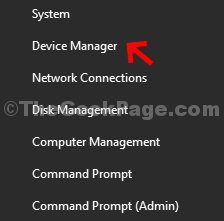
3. Une fois que vous voyez le Gestionnaire de périphériques, cliquez sur” Adaptateur graphique “.
4. Après cela, faites un clic droit sur votre adaptateur de carte graphique NVIDIA et cliquez sur” Mettre à jour le pilote “.

5. Cliquez simplement sur” Rechercher les pilotes mis à jour “pour rechercher la dernière version de votre pilote graphique,

Maintenant, laissez Windows installer le dernier pilote sur votre appareil.
Fix 2-Désinstallez tout logiciel matériel récemment installé
L’une des causes possibles de cette défaillance de la DLL est le conflit entre le matériel et le logiciel de votre ordinateur. Si vous avez récemment installé une application liée au matériel (comme des logiciels pour UPS, des applications de gestion de SSD/HDD, etc.), vous pouvez voir ce code d’erreur. Suivez ces étapes-
1. Faites un clic droit sur l’icône Windows et cliquez sur” Exécuter “.
2. Ensuite, saisissez” appwiz.cpl “dans ce terminal Run, puis cliquez sur” OK “.
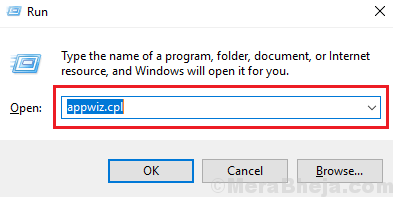
3. Maintenant, faites un clic droit sur l’application liée au matériel que vous avez récemment installée et cliquez sur” Désinstaller “.

Une fois que vous l’avez désinstallé, redémarrez votre ordinateur et le problème ne se reproduira plus.
REMARQUE –
Les utilisateurs se sont plaints de ce logiciel en tant que coupable.
Samsung Magician (un outil de gestion SSD)
UPSilon 200 (une application de contrôle UPS)
Fix 3-Désinstaller la carte graphique
Parfois, le pilote de la carte graphique corrompu peut causer ce problème.
1. Appuyez simultanément sur les touches touche Windows + S . Écrivez” Gestionnaire de périphériques “ici.
2. Ensuite, cliquez sur” Gestionnaire de périphériques “.

3. Cliquez ensuite sur” Adaptateurs graphiques “.
4. Ensuite, faites un clic droit sur l’adaptateur graphique et cliquez sur « Désinstaller l’appareil ».

5. Cliquez sur” Oui “pour désinstaller le pilote de votre ordinateur.
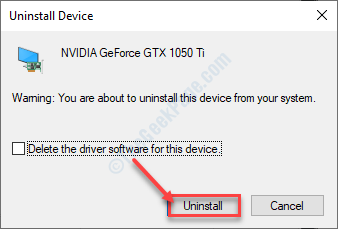
Après avoir désinstallé le pilote, redémarrez votre ordinateur.
Dans ce cas, un simple redémarrage de votre appareil devrait réinstaller le pilote graphique désinstallé sur votre machine et résoudre la situation.
Si ce n’est pas le cas, vous devez réinstaller la carte graphique. Suivez ces étapes-
a. Appuyez simultanément sur les touches Windows + X .
b. Cliquez ensuite sur” Gestionnaire de périphériques “.
c. Cliquez sur” Action “, puis sur” Rechercher les modifications matérielles “.
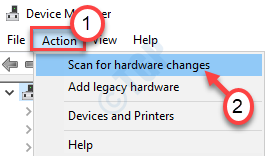
Cela devrait résoudre votre problème.
Fix 4-Installez le dernier pilote graphique manuellement
Vous devez installer le pilote graphique manuellement.
REMARQUE -Nous avons montré comment installer manuellement le pilote NVIDIA. Si vous possédez une carte graphique AMD Radeon, la procédure est la même.
1. Accédez au site Web de NVIDIA pour télécharger le pilote.
2. Mettez simplement les spécifications de votre pilote d’affichage dans les bonnes cases. Comme-“ Type de produit “,” Série de produits “,” Produit “,” Système d’exploitation “,” Type de pilote Windows “,” Type de téléchargement “selon les spécifications de votre carte graphique.
3. Après avoir entré les détails, cliquez simplement sur” Rechercher “.

4. Cliquez sur” Télécharger “pour télécharger le pilote.
5. Une fois le pilote téléchargé, allez à l’emplacement de téléchargement, après cela, d ouble- cliquez dessus pour démarrer le processus d’installation du pilote.
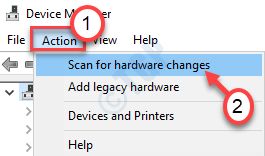
6. Lors de l’installation du pilote, cochez l’option” Effectuer une nouvelle installation “.
7. Ensuite, vous devez cliquer sur” Suivant “.
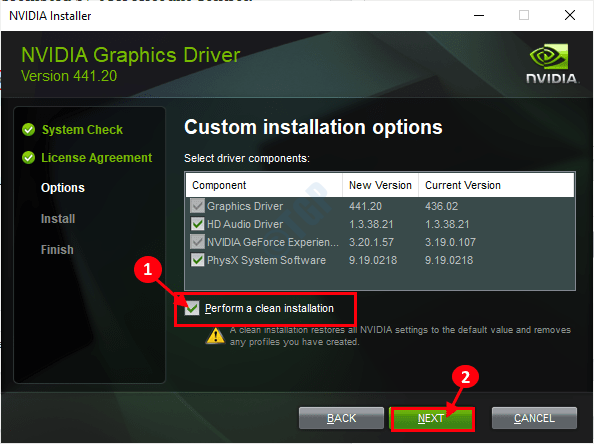
Une nouvelle installation prendra un certain temps. Après avoir installé le pilote graphique, vous devrez peut-être redémarrer votre ordinateur.
Vous ne verrez plus le message d’échec vender.dll sur votre ordinateur.
Sambit est un ingénieur mécanique de qualification qui aime écrire sur Windows 10 et les solutions aux problèmes les plus étranges possibles.



